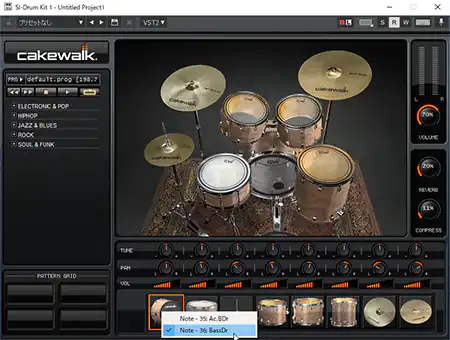簡単な楽曲を作ってみよう
ここではCakewalkを使用した楽曲製作のまとめとして、ごく簡単な曲を打ち込んで見ようと思います。
曲はDominoの使い方 音符の打ち込みと同じくかえるの歌です。
基本的な打ち込み方法はMIDIデータの打ち込みを参照してください。
メロディの打ち込み
メロディはTTS-1で打ち込みます。
インストゥルメントトラックを作成し、ピアノロールでメロディラインを打ち込んでいきます。
今回はインストゥルメントトラックを分離して作成します
マルチアウトは必要ないので出力は変えません。
(マルチアウトしても構いませんが)
また、MIDIトラックが複数になるのでわかりやすいようにフォルダの作成にチェックを入れておきます。
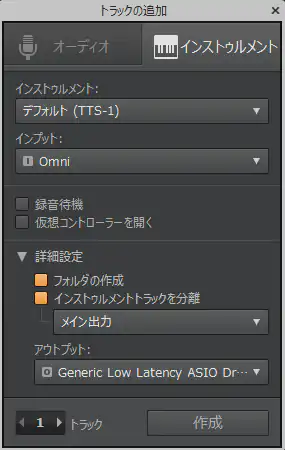
フォルダというのは複数のトラックをまとめるもので、フォルダ内のトラックに一括して選択や移動などの操作することができます。
この機能は使用しなくても特に問題ありませんが、関係性の高いトラックはひとつのフォルダにまとめてしまった方が何かと便利です。
ここでフォルダを作成しなくても、後から追加することも可能です。
(トラックの右クリックメニュー→「トラックフォルダの挿入」)
トラック1は(インストゥルメントトラックの出力専用の)オーディオトラックなので、MIDIデータの打ち込みは2トラック目以降に打ち込んでいきます。
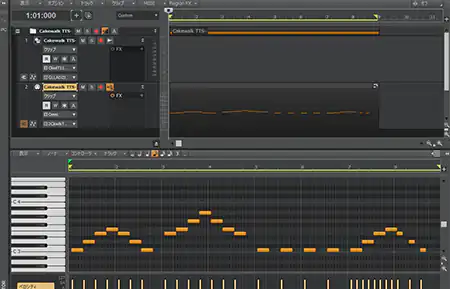
メロディラインの打ち込みは難しいことはないでしょう。
一応メロディトラックのMIDIチャンネルは1に設定しておいてください。
(送信チャンネルを変更するを参照)
音色はピアノのままでも構いませんし、変更しても構いません。
TTS-1の音色変更は以下のボタンから行います。

「TTS-1」は画面右上の「GM2」をクリックすると操作パネル上で行って変更がすべて初期化されてしまいます。
できれば操作パネルではなくMIDIメッセージで設定をすることをおすすめします。
詳しくは→TTS-1をMIDIメッセージで設定する
ドラムの打ち込み
ドラムもTTS-1を使用しても良いのですが、せっかくなので別のソフトシンセを使用してみましょう。
Cakewalk by BandLabにはSI-DrumKitというソフトシンセが同梱されていますので、これを使用します。
SI-DrummKitは「Drums」内にあります。
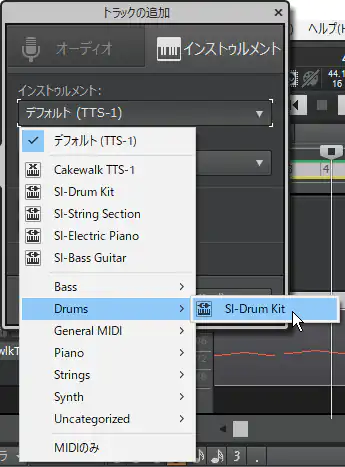
これも「フォルダの作成」「インストゥルメントトラックを分離」にチェックして作成します。
SI-DrumKitはドラム専用のソフトシンセです。
下部に並んでいる各楽器のアイコンをクリックすれば音がプレビューされるのですが、ここを右クリックすると「Note - ○○」と楽器名が表示されます。
この番号がその楽器の音を鳴らすためのノートナンバーです。
たとえばバスドラムの「Note - 36」は「C2」(低めの「ド」) に当たります。
(MIDIの最低音であるC-1からかぞえて36番目)
つまりピアノロールで「C2」の高さでノートを打ち込めばバスドラムの音が鳴るというわけです。
Cakewalkではドラムマップといって、ピアノロールにドラムの各楽器名を表示する機能もあるのですが、少し使い方がややこしいので今回はピアノロールで打ち込んでいきます。
ピアノロールでの打ち込みでも特に難しいことはありませんし、こちらの方を好む人もいます。
ドラム打ち込みの場合はノートの長さは関係ないので、適当なわかりやすい長さで打ち込んで構いません。
今回は16分音符で打ち込みます。
バス&スネアドラムの打ち込み
さて、まずはバスドラムとスネアドラムでごく単純な2小節のパターンを作ってみました。
これを基本として、必要に応じてパターンを調整することにします。
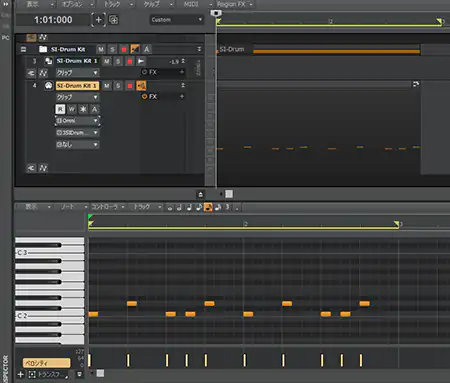
楽曲の残り6小節もそのまま打ち込んでも良いのですが、同じパターンなのでMIDIクリップのコピーで済ませてしまいましょう。
まずMIDIクリップを2小節ピッタリの長さに合わせます。
(必須ではないが見た目に分かりやすくなる)
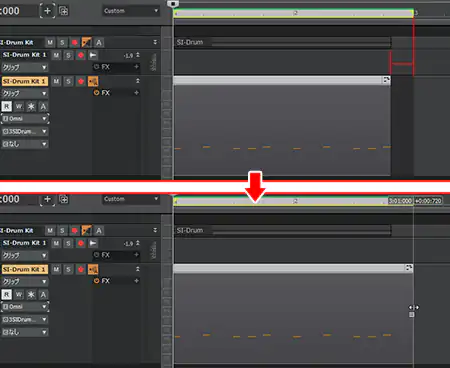
そしてMIDIクリップを直後にコピーして4つにします。
MIDIクリップの長さ変更やコピー操作はスマートツールで説明した方法と同じです。
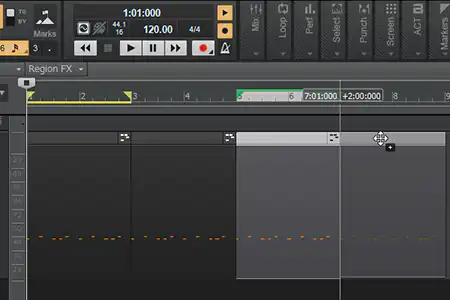
これで楽曲の最後までバスドラムとスネアドラムの打ち込みができました。
その他のトラックの打ち込み
今度はハイハットシンバルを追加します。
これはバス&スネアドラムトラックとは別の新規トラックで打ち込んでいきます。
同じトラックでも良いのですが、ベロシティの調整がやりづらくなるので分けることをおすすめします。
(本当はバスドラムとスネアドラムのトラックも分けたほうが良い)
新規MIDIトラックを追加します。
バス&スネアドラムのトラックを右クリックして表示されるメニューから新規作成すると、同じフォルダ内にトラックが作成されます。
普通に新規作成してからフォルダ内に移動しても構いません。
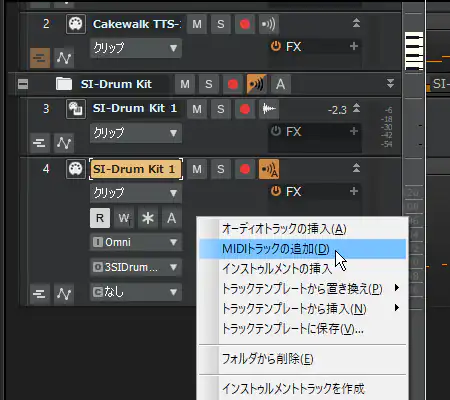
出力先音源をSI-DrumKitに変更します。
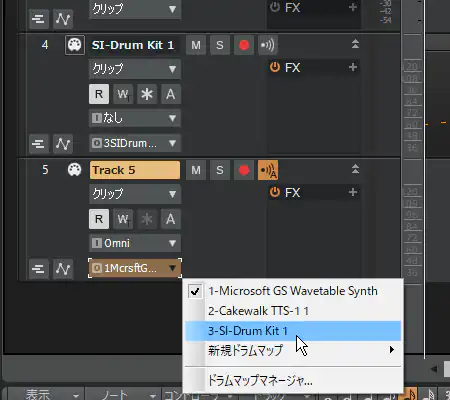
後の作業は同じです。
ハイハットなのでベロシティに強弱をつけています。
(本当はバスドラ等もベロシティを調整したほうが良いですが今回は省略)
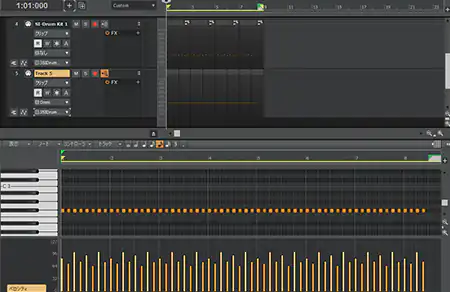
後はクラッシュシンバルとタムドラムを打ち込みます。
どのような演奏にするかは自由です。
ドラムの演奏を意識して、同時に鳴らせないような演奏はしないように心掛けます。
トラックが増えてきたので、必要に応じてトラックに名前を付けましょう。
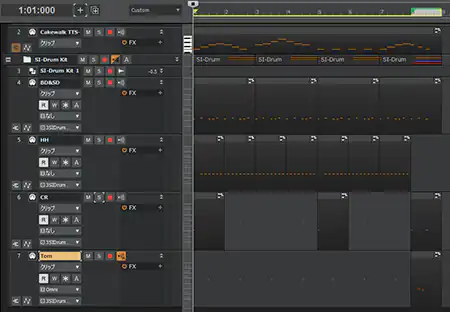
これでメロディとドラムのトラックは完成です。
ちなみにTTS-1以外のCakewalk同梱のソフトシンセは、以下のボタンで表示されるメニューから音色を変更することができます。
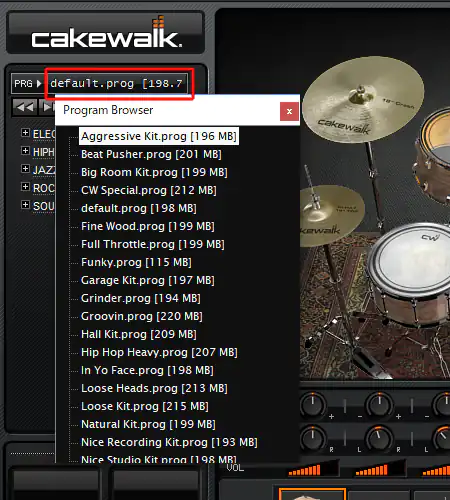
ベースの打ち込み
次はベースを打ち込みます。
ベースはSI-BassGuitarを使用してみましょう。
これは複数チャンネルやトラック分けして打ち込むことはないのでそのまま追加しても良いのですが、後の作業を楽にするために、ここでも「フォルダの作成」と「インストゥルメントトラックの分離」のチェックを入れて作成します。
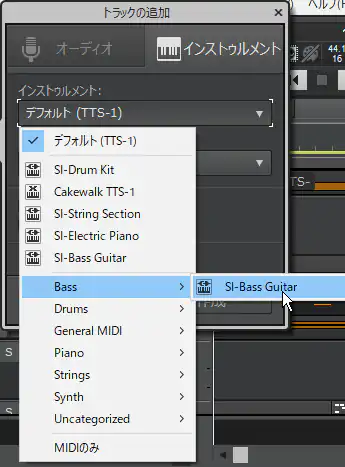
ベースラインも好きに打ち込んでみましょう。
以下は一例です。
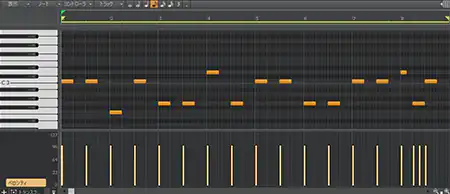
これで「メロディ」「ドラム」「ベース」の三つのパートの打ち込みが終わりました。
一応ここまでの打ち込み結果を録音したものが以下です。
■サンプル曲 かえるの歌1
楽曲としてはまだ寂しい感じですが、基本的なMIDIの打ち込み作業は上記の繰り返しです。
後は好きにアレンジして楽曲をパワーアップしてみましょう。